La funzionalità touchscreen del tuo Chromebook non funziona correttamente o non funziona correttamente? I tuoi figli giocano spesso con il touchscreen del Chromebook e confondono file e impostazioni di sistema? Spegnimento del touchscreen potrebbe risolvere questi problemi.
Questo tutorial evidenzia i passaggi per disattivare e attivare la funzionalità touchscreen sui Chromebook. Assicurati di avere un dispositivo di input alternativo, touchpad o mouse esterno, prima di disattivare il touchscreen del Chromebook.
Come disattivare il touchscreen del Chromebook
Non è possibile disattivare il touchscreen del Chromebook nel menu delle impostazioni di ChromeOS. Per disattivare l'input touch in Chrome OS, devi prima abilitare il flag di Chrome per il debug delle scorciatoie da tastiera.
L'attivazione del flag "Debug delle scorciatoie da tastiera" ti consente di attivare e disattivare il touchscreen e il touchpad del Chromebook.
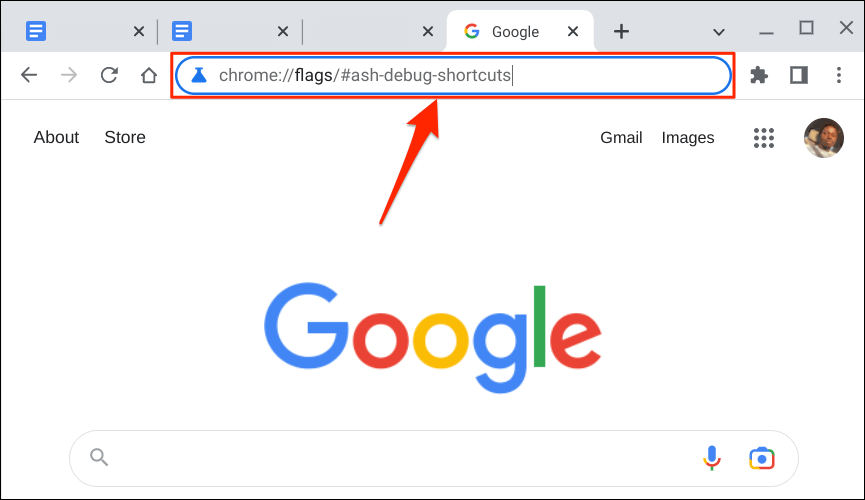
In alternativa, premi il tasto Cerca, incolla chrome://flags/#ash-debug-shortcutsnella barra di ricerca e premi Inviospan>.
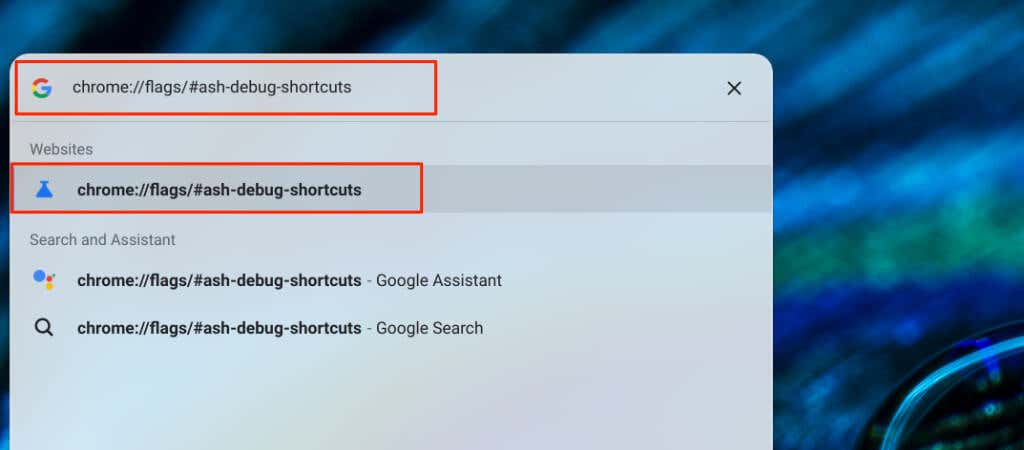
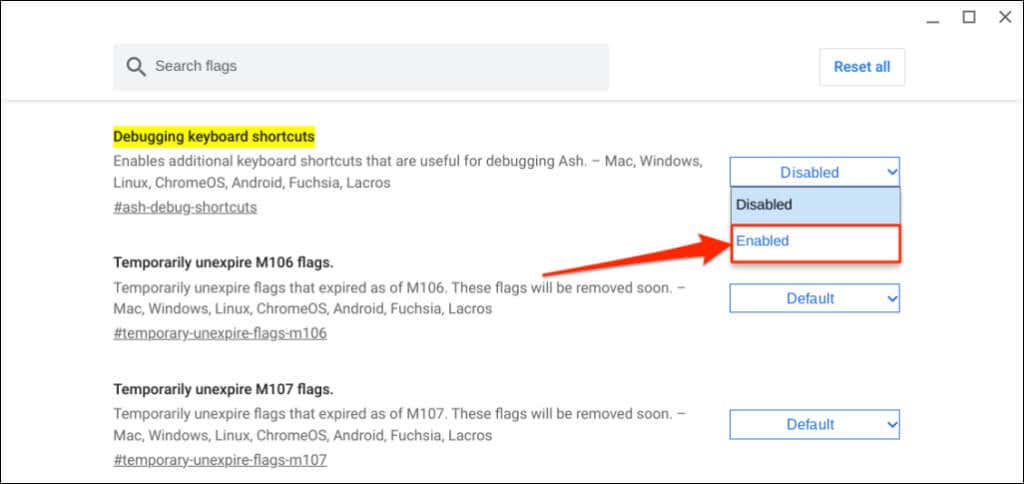
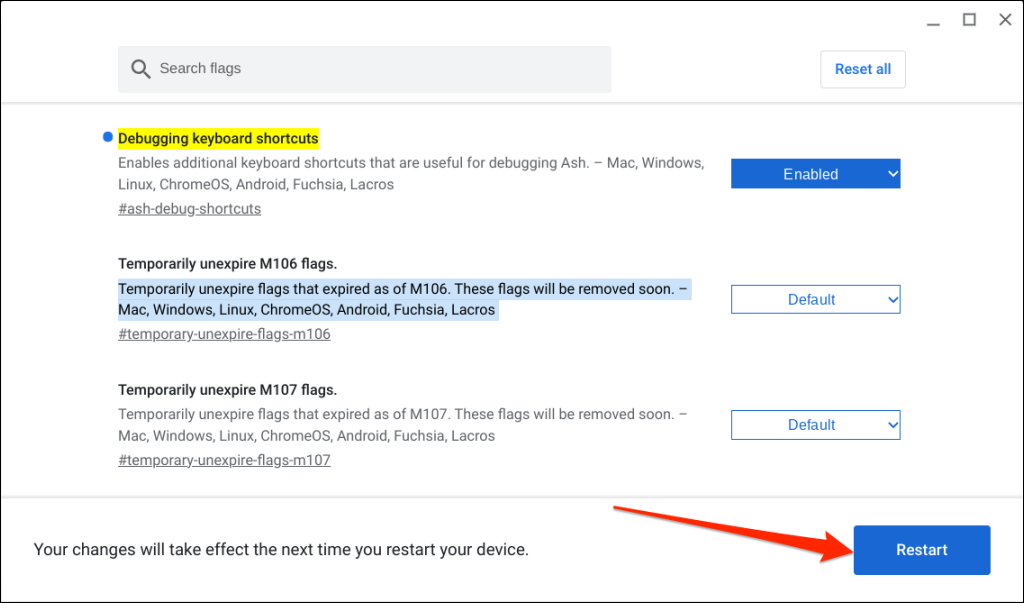
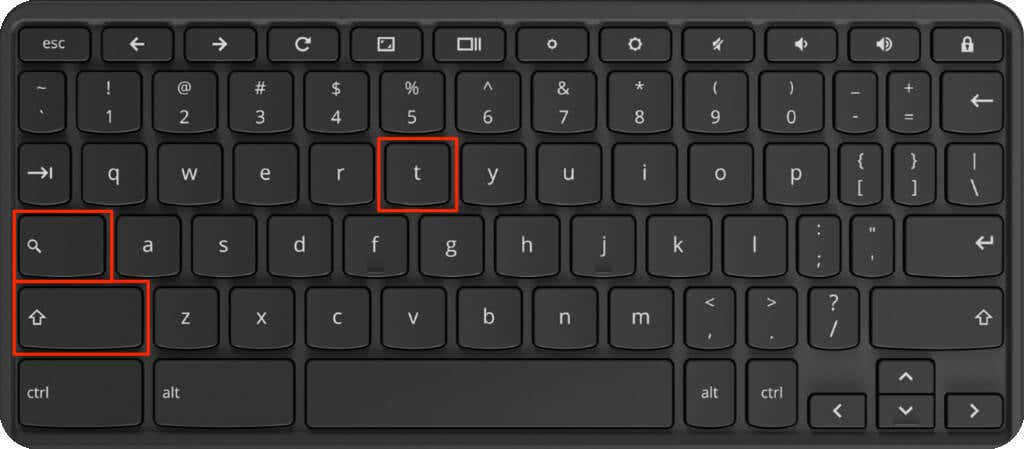
Il touchscreen del Chromebook non dovrebbe più rispondere al tocco o al tocco delle dita, anche in modalità tablet. Se il tuo Chromebook funziona con uno stilo, la disattivazione del touchscreen disattiva anche l'input dello stilo.
Suggerimento per esperti:premi Cerca+ Maiusc+ Pfino a disattiva il touchpad o il trackpad del Chromebook.
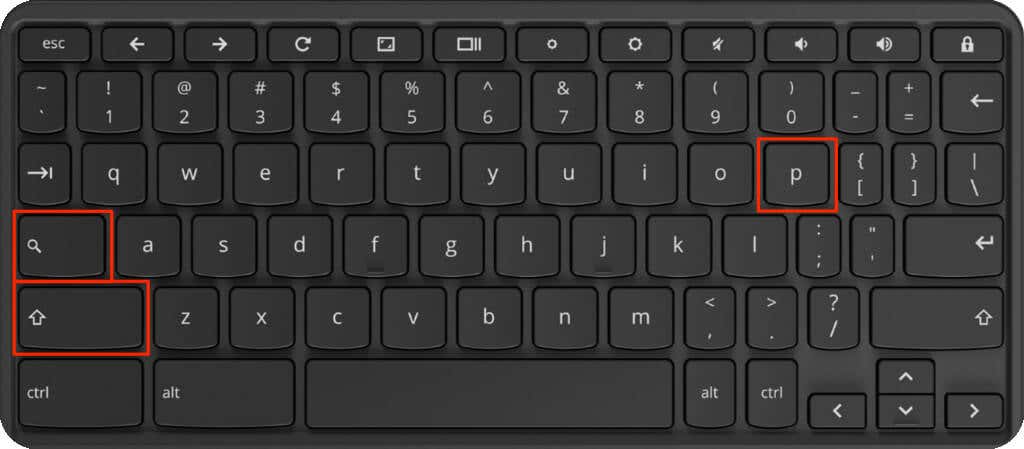
I flag di Chrome sono funzionalità sperimentali e instabili nelle fasi di beta testing. L'attivazione del flag "Debug delle scorciatoie da tastiera" potrebbe disattivare o meno il touchscreen del Chromebook. Inoltre, l'attivazione del contrassegno potrebbe causare il malfunzionamento del Chromebook.
Come riattivare il touchscreen del Chromebook.
Puoi riattivare il touchscreen del Chromebook premendo Maiusc+ Cerca+ Tsulla tastiera.
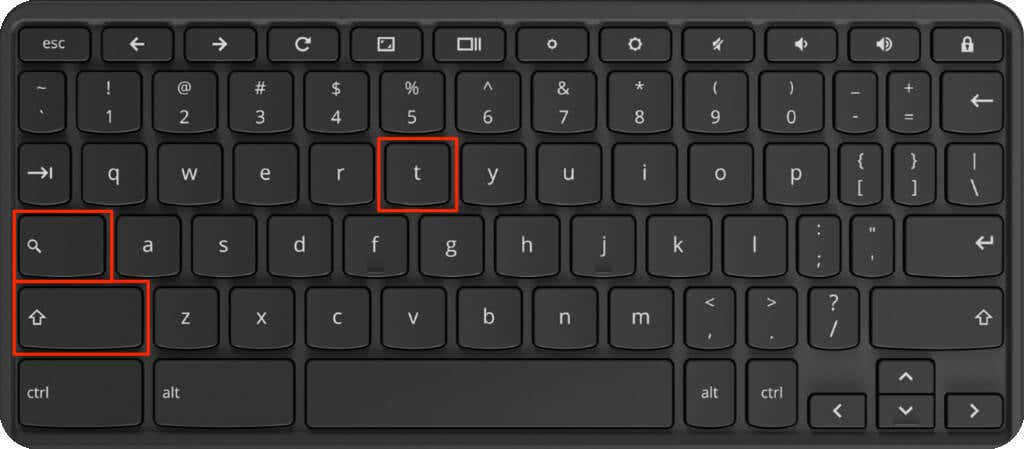
Riavvia il Chromebook e premi nuovamente la combinazione di tasti se lo schermo non rileva l'input touch.
ChromeOS riattiva il touchscreen del Chromebook anche quando disattivi il flag "Debug delle scorciatoie da tastiera" in Google Chrome.
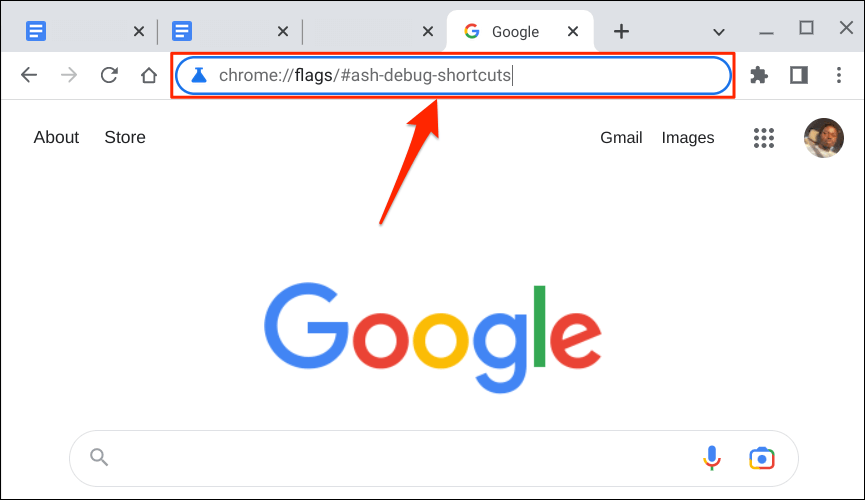
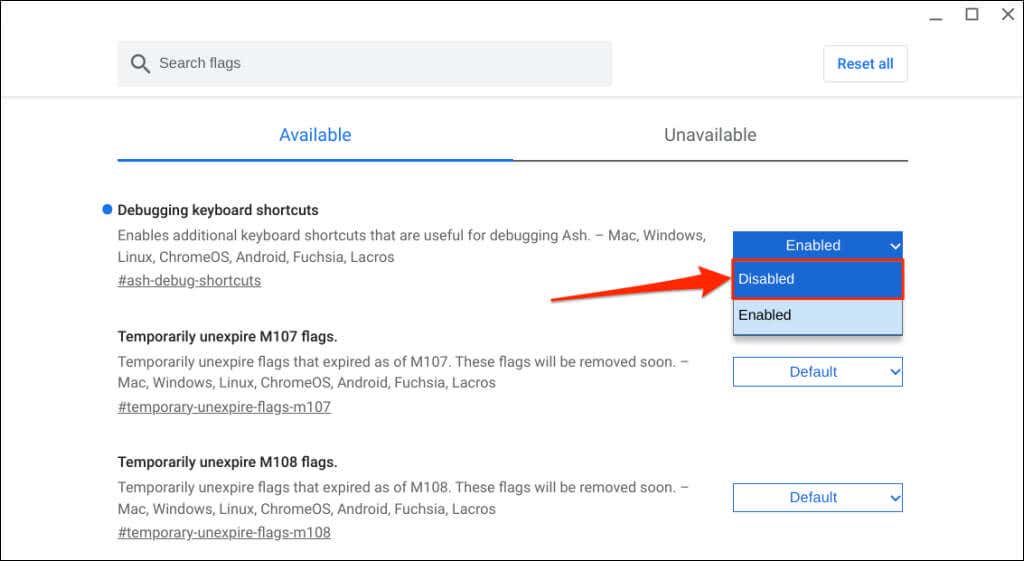
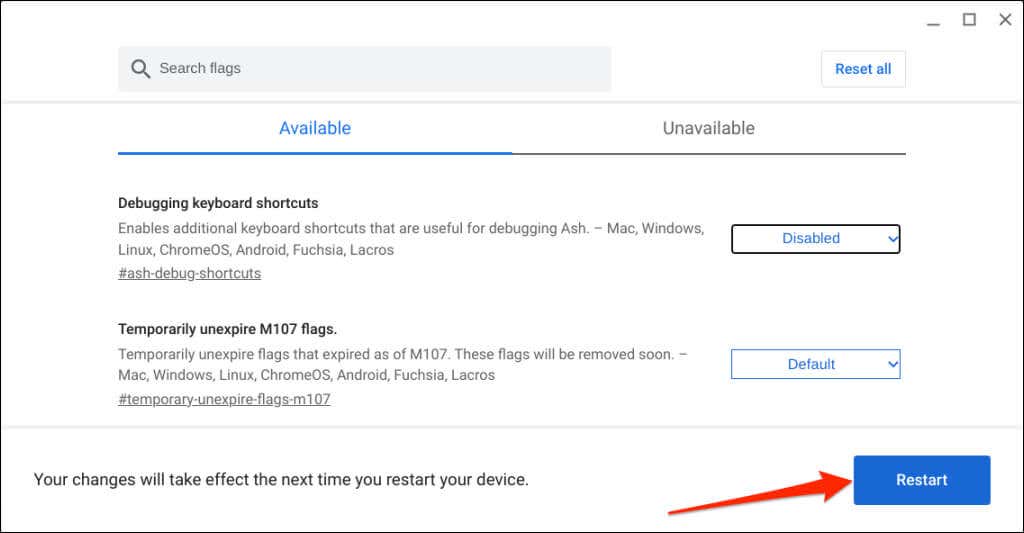
Controlla l'input touch del tuo Chromebook
Contrariamente alla credenza popolare, la disattivazione del touchscreen del Chromebook non ridurrà il consumo della batteria. Il digitalizzatore touch che alimenta il touchscreen del tuo Chromebook rimane operativo anche se disattivi la funzionalità touchscreen.
Aggiorna e riavvia il Chromebook se non riesci ad attivare o disattivare il touchscreen. Contatta il tuo Produttore di Chromebook o visita un negozio di riparazione computer se riscontri problemi nell'attivazione o disattivazione del touchscreen.
.